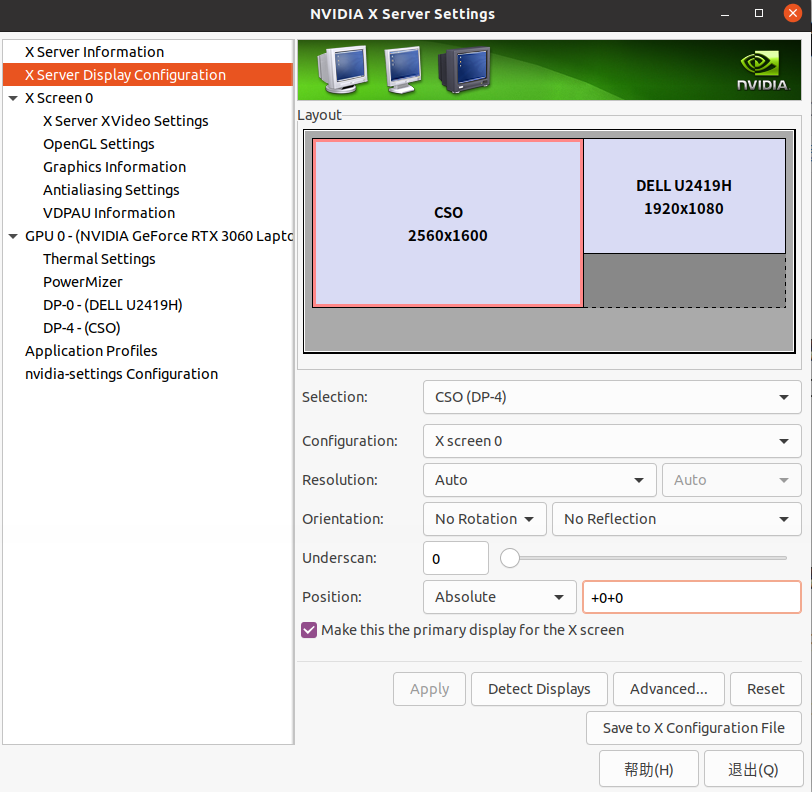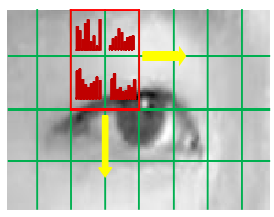Ubuntu NVIDIA显卡驱动工作模式切换,无法检测到笔记本自带屏幕,笔记本内置屏幕无法工作
- 问题描述
- 解决方法
- 总结
问题描述
联想Y9000P ubuntu20.04装完nvidia显卡驱动后,在bios中采用混合显卡模式,装完后nvidia x server setting的prime profiles的默认选项为NVIDIA on-demand(该工作模式可以理解为优化模式,使用混合显卡),正常工作。
在nvidia x server setting的prime profiles中选择NVIDIA(Performance Mode)后,重启系统,笔记本的内置显示器无法工作(卡在经典的 黑屏+白色光标),只有外接显示器工作,搜索中文网站解决方法为将bios中的显卡模式更改为 独立显卡 模式,修改完成后笔记本电脑的内置显示器恢复正常工作。
但在bios中选择 独立显卡 模式后,虽然电脑屏幕显示正常,但无论ubuntu或windows都只能在独立显卡模式下工作,功耗较大,且占用英伟达显卡的工作资源,故尝试修改回NVIDIA on-demand,重启后,笔记本的内置显示器无法工作(卡在经典的 黑屏+白色光标),只有外接显示器工作。
此时,采用的不同的bios与显卡工作模式,显示器工作模式如下:
| NIVIDIA PRIME profiles模式 | 独立显卡模式 | 混合显卡模式 |
|---|---|---|
| NVIDIA Performance Mode | 内屏、外屏皆可工作 | 仅外屏可工作 |
| NVIDIA On-Demand | 独立显卡下无该选项 | 仅外屏可工作 |
| Intel(Power Saving Mode) | 独立显卡下无该选项 | 仅内屏可工作 |
在混合显卡模式下,仅有单屏幕可工作,在nvidia x server setting无法检测到另一块屏幕的存在。
解决方法
尝试了中文互联网上一些方法,均未能解决问题,原本打算妥协在在独立显卡+NVIDIA Performance Mode下,但功耗较大,且占用英伟达显卡的工作资源。
终于在askubuntu找到了相关解决方法: internal-laptop-screen-not-detected-when-using-nvidia-driver:
cd /etc/X11
sudo rm xorg.conf
sudo cp xorg.conf.nvidia-xconfig-original xorg.conf
reboot
或者
sudo su
echo '' > /etc/X11/xorg.conf
reboot
方法十分简单,但确实十分有效,且对于nvidia x server setting的prime profiles中选择NVIDIA(Performance Mode)在混合显卡模式下遇到的笔记本黑屏的问题也可以解决。
其可行性可能在于重启后文件的缺失,让系统自行产生新的文件,使系统根据新的工作模式与要求产生新的文件,使正常工作。
总结
因为NVIDIA显卡驱动的安装折腾了很久,安装成功后在x server中切换PRIME Profiles确实心态有点爆炸,而且一时间找不到解决方法,只能采用独立显卡+performance mode妥协,还好功夫不负有心人,找到了解决方法。且问题的解决也有机缘巧合,自己一直连接着外接显示屏,系统一直只是只有一个屏幕无法工作,还不是完全不工作,可以进行调试。NVIDIA的On-Demand模式在浏览相关问题中好像支持440以上的驱动,相关问题解决方法网上资料较少,在显卡驱动安装中受到很多网上博客帮助,故搬运这个解决方法,希望能帮助到大家。